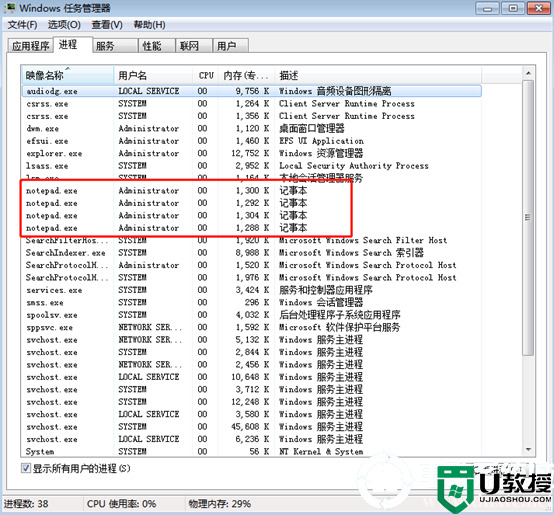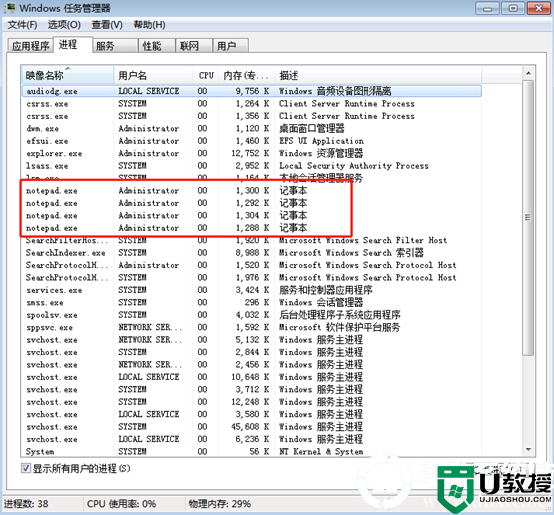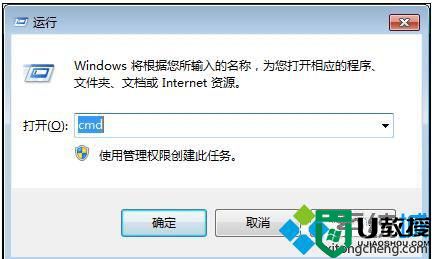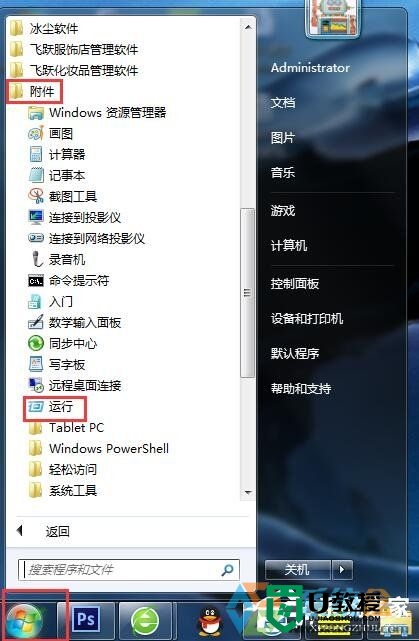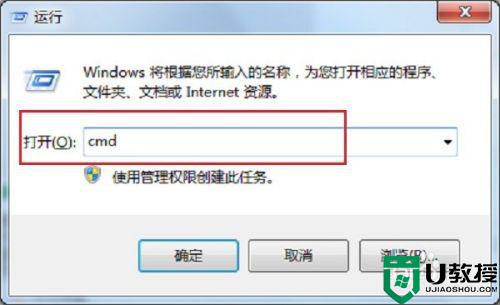win7系统如何使用cmd命令强制结束程序
时间:2024-02-24作者:bianji
相信大家都会使用任务管理器来结束掉未响应的程序,可有的system权限的进程使用任务管理器无法关闭,不过我们可以使用cmd命令来强制结束,但是很多win7 64位系统的用户不知道使用命令提示符来强制结束程序,下面由小编跟大家介绍win7系统如何使用cmd命令强制结束程序。
方法/步骤:
1、首先进入桌面,按下“Win + R”快捷键打开运行窗口,输入“cmd”并点确定打开命令提示符;
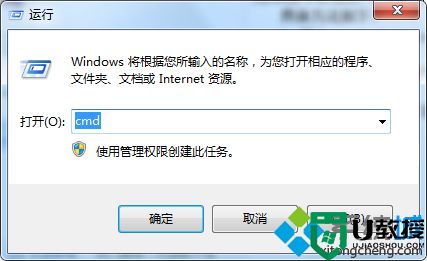
2、打开cmd窗口后,输入“tasklist”命令,按下回车,之后可以查看所有正在运行的进程;
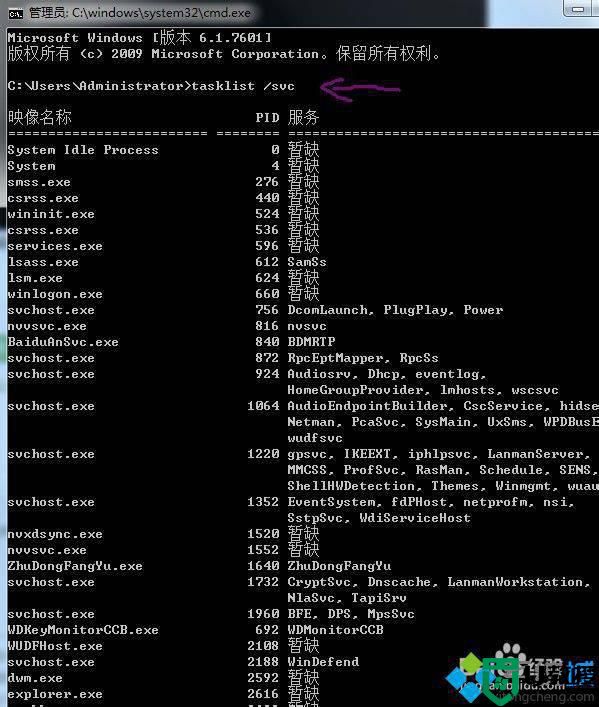
3、然后输入“taskkill /im 映像名称.exe /f” ,以“WDKeyMonitorCCB.exe”进程为例,输入“taskkill /f /im "WDKeyMonitorCCB.exe"” ,然后回车,就结束了这个进程。
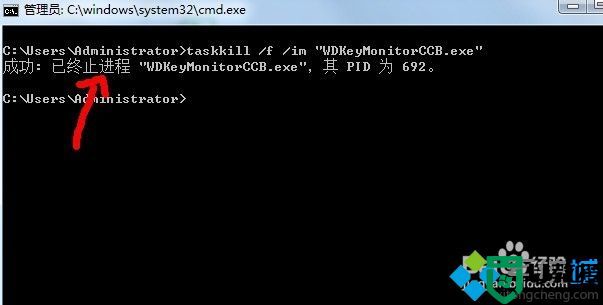
以上就是win7系统如何使用cmd命令强制结束程序的所有内容了,只需在命令提示符中输入taskkill /im 映像名称.exe /f即可强制介绍进程。